Win11窗口重叠层叠窗口怎么取消 Win11窗口重叠层叠窗口取消操作方法
发布时间:2025-11-10 08:15:51 本站作者 【 字体:大 中 小 】 浏览:17 次
Win11窗口重叠层叠窗口怎么取消?我们都知道WIn11任务栏进行了很大的改变,很多用户对一些功能还不是很明白,今天小编为大家带来Win11窗口重叠层叠窗口解决办法介绍,快来看看吧!
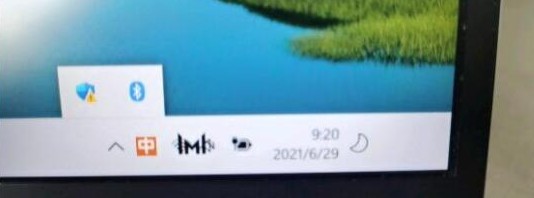
Win11窗口重叠层叠窗口取消办法
1、因为win11目前还只是预览版的系统,有不少的应用程序并不能完美在其中运行。
2、所以可能会出现如上图所示的右侧图标重叠的情况,大家可以尝试关闭其中的图标来解决。
3、首先点击任务栏的空白处,并点击“任务栏设置”。
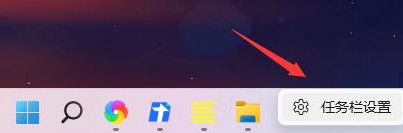
4、在其中展开“任务栏角溢出”,取消勾选所有出现重叠的应用程序图标就可以了。

5、如果我们不想要关闭右下角的应用程序图标,那么就只能选择回退win10了。
热门推荐
最新发布

2025最新office2021激活密钥大全

office激活密钥大全呢?office2016专业增强版本激活密钥:XNTT9-CWMM3-RM2YM-D7KB2-JB6DVBHXN7-MQB36-MTHQ4-8MHKV-CYT9,使用前要注意不同版本是无法使用的哦,下面小编还给大家提供了2023最新office激活密钥,各个版本都有。2023最新office激活密钥大全1.office2016专业增强版本激活密钥:XNTT9-CWMM3-RM2YM-D7KB2-JB6DVBHX...

最新office2021/2020激活密钥怎么获取 office激活码分享 附激活工具

ffice 2021怎么激活?office2020怎么激活?office激活密钥推荐!Office 由微软公司开发,包含了文字、表格、幻灯片等组件,可以满足用户对基本的文档制作和处理需求,软件提供文档处理、演示文稿制作、表格筛选以及邮件传输等多种功能,为用户的工作和学习带来了极大的便利。那么怎么激活office呢?office2021和office2020版...

office2021激活密钥,2025年office2021激活工具及激活密钥分享

office2021激活工具其实就是我们通用的HEU KMS Activator软件,office2021激活工具是一款支持微软最新办公软件office2021的一键激活工具,它能够迅速而高效地破解产品的所有受限功能,使用户尽享全面的办公体验。该工具兼容性极高,支持多种操作系统,并且除去繁琐的手动激活步骤,让用户轻松完成激活过程。无论是个人用户还...

office2021激活密钥 office2021激活码+永久激活工具

office2021 office2021是微软全新推出的一套办公套件软件,它与之前的版本相比较拥有着更加的出色的办公环境和更加清新的UI界面,并且其功能模块也更加的完善,使得你不论是要使用文字文档、制作PPT、建立表格,还是要进行团队协作,在该软件当中都能够非常的轻松快速的实现,从而全方位的满足你的使用需求。那么好的一款软...
大家都在看
2025最新office2021激活密钥大全

最新office2021/2020激活密钥怎么获取 office激活码分享 附激活工具

office2021激活密钥,2025年office2021激活工具及激活密钥分享

office2021激活密钥 office2021激活码+永久激活工具

office2021激活密钥,2021专业增强版

office2021年最新永久有效正版激活密钥免费分享

office专业增强版2021激活密钥2023密钥永久激活 万能office2021密钥25位

office2021专业版增强版激活码+永久激活密钥

正版 office2019产品密钥,office2019激活密钥 office2019 永久激活

全新 office 2021 正式版激活码/序列号










